システム管理者は、ArcGIS AllSource を配置する際に、ユーザーのアプリケーション設定を制御しなければならない場合があります。 ArcGIS AllSource では、指定した数のアプリケーション設定にデフォルト値を設定できます。 これらの設定をロックして、ユーザーが変更できないようにすることもできます。
ArcGIS AllSource 配置でアプリケーション設定を制御する際の 3 つの基本手順を次に示します。
- Pro.settingsConfig ファイルの作成
- ユーザーがアクセスできるディレクトリにファイルをポストするか、ファイルを共有します。
- 配置したファイルを使用できるようユーザーのコンピューターを構成します。
Pro.settingsConfig ファイルの作成
アプリケーション設定を制御するには、最初に Pro.settingsConfig ファイルを作成する必要があります。 これらのファイルは、XML 形式で作成されますが、そのファイル拡張子は .xml ではなく .settingsConfig です。
Microsoft Visual Studio などの高度な XML エディターを使用できる場合は、作成時に XML スキーマ定義 (.xsd) ファイルを使用できます。 settingsConfig 形式の .xsd ファイルは ArcGIS AllSource インストールの一部として使用できます。 ProSettings.xsd ファイルは、ArcGIS AllSource のインストール場所の \Resources\XmlSchema ディレクトリにあります。
Pro.settingsConfig ファイルを作成するには、テキスト エディターまたは XML エディターで空のファイルを作成します。 次に、以下のサンプルのコンテンツをコピーし、必要に応じて編集します。<?xml version="1.0" encoding="UTF-8"?>
<ArcGISProSettings xmlns="http://schemas.esri.com/ProSettings"
xmlns:xsi="http://www.w3.org/2001/XMLSchema-instance"
xsi:schemaLocation="http://schemas.esri.com/ProSettings .\prosettings.xsd">
<Application>
<!-- <UseLocalHelp isLocked="false">false</UseLocalHelp> -->
</Application>
<Catalog>
<!-- <EnableIndexing isLocked="true">false</EnableIndexing> -->
<!-- <IndexNetworkConnections isLocked="true">false</IndexNetworkConnections> -->
<!-- <MetadataCanDeleteGPHistory isLocked="true">false</MetadataCanDeleteGPHistory> -->
<!-- <MetadataStyle isLocked="true">ISO 19115-3 XML Schema Implementation</MetadataStyle> -->
<!-- <SkipServerConnections isLocked="true">true</SkipServerConnections> -->
</Catalog>
<Geoprocessing>
<!-- <RecordGPHistoryInMetadata isLocked="true">true</RecordGPHistoryInMetadata> -->
</Geoprocessing>
<Display>
<!-- <LocalCacheFolderPath isLocked="true">C:\Users\<name>\AppData\Local\ESRI\Local Caches</LocalCacheFolderPath> -->
<!-- <AntiAliasingMode isLocked="true">Fast<\AntiAliasingMode> -->
<!-- <TextAntialiasingMode isLocked="true">Force<\TextAntialiasingMode> -->
<!-- <StereoscopicMode isLocked="true">Off</StereoscopicMode> -->
<!-- <RenderingMode isLocked="true">DirectX</RenderingMode> -->
<!-- <RenderingQuality isLocked="true">1</RenderingQuality> -->
<!-- <EnableVSync isLocked="true">true</EnableVSync> -->
<!-- <EnableRenderingAntialiasing isLocked="true">true</EnableRenderingAntialiasing> -->
<!-- <ClearCacheWhenAppClosing isLocked="true">false</ClearCacheWhenAppClosing>-->
</Display>
<ColorManagement>
<!-- <WorkingColorSpaceForNewItems isLocked="true">CMYK</WorkingColorSpaceForNewItems>-->
<!-- <EnableColorManagement isLocked="true">true</EnableColorManagement>-->
<!-- <RGBColorProfile isLocked="true">sRGB IEC61966-2.1</RGBColorProfile>-->
<!-- <CMYKColorProfile isLocked="true">U.S. Web Coated (SWOP) v2</CMYKColorProfile>-->
<!-- <ColorConversionRule isLocked="true">PreserveColorValues</ColorConversionRule>-->
<!-- <RenderingIntent isLocked="true">Perceptual</RenderingIntent>-->
<!-- <EnableDefaultBlackPointCompensation isLocked="true">false</EnableDefaultBlackPointCompensation>-->
</ColorManagement>
<Layout>
<!-- <TemplatePath isLocked="true">C:\Users\<name>\AppData\Local\LayoutTemplates</TemplatePath>-->
</Layout>
<ShareDownload>
<!-- <StagingPath isLocked="true">C:\Users\<name>\AppData\Local\ESRI\ArcGISAllSource\Staging\SharingProcesses</StagingPath>-->
<!-- <UnpackingProjectPackageOption isLocked="true">0</UnpackingProjectPackageOption>-->
<!-- <UnpackingProjectPackagePath isLocked="true">C:\Users\<name>\Documents\ArcGIS\Packages</UnpackingProjectPackagePath>-->
<!-- <UnpackingOtherPackagesOption isLocked="true">0</UnpackingOtherPackagesOption>-->
<!-- <UnpackingOtherPackagesPath isLocked="false">C:\Users\<name>\Documents\ArcGIS\Packages</UnpackingOtherPackagesPath>-->
<!-- <OfflineMapsOption isLocked="true">0</OfflineMapsOption>-->
<!-- <OfflineMapsPath isLocked="true">C:\Users\<name>\Documents\ArcGIS\OfflineMaps</OfflineMapsPath>-->
<!-- <MapLayerPresetsPath isLocked="false">C:\Users\<name>\AppData\Roaming\Esri\ArcGISAllSource\ExportPresets</MapLayerPresetsPath>-->
</ShareDownload>
</ArcGISProSettings>
注意:
Pro.settingsConfig ファイルを保存するときは、テキスト エディターまたは XML エディターがファイルの末尾に .txt または .xml ファイル拡張子を追加しないようにしてください。追加されると、ArcGIS AllSource はファイルを正しく読み込むことができません。
Pro.settingsConfig の配置
Pro.settingsConfig ファイルの作成後、すべての ArcGIS AllSource クライアント コンピューターがアクセスできる場所にそのファイルを配置する必要があります。 これは通常、サーバー上のファイル共有の場所です。 ただし、クライアント コンピューターのローカル ディスクにファイルを配置することもできます。
Pro.settingsConfig ファイルが存在する共有の場所またはフォルダーのファイル権限を設定して、ファイルを作成した管理者だけが読み取り/書き込みでき、ArcGIS AllSource クライアント コンピューターのユーザーは読み取りだけできるようにします。 適切な権限でファイルを保護しないと、ユーザーは Pro.settingsConfig ファイル内の値を変更でき、すべてのユーザーのデフォルト値とロックされた設定を変更できてしまいます。
たとえば、すべての ArcGIS AllSource クライアント コンピューターにアクセスできるファイル サーバー上で、\\dataserver1\AllSourceSettings のような共有の場所を作成します。 クライアント ユーザーが読み取り専用のアクセス権限を持つように Pro.settingsConfig ファイル共有権限を設定して、Pro.settingsConfig ファイルを共有の場所にコピーします。
必要に応じて、配置済みの Pro.settingsConfig ファイルを更新できます。 設定の制御方法を変更するには、共有ファイルを更新するか、その場所に新しいファイルをコピーします。 次回、クライアント コンピューター上で ArcGIS AllSource が起動したときに、新しいファイルが使用されます。
Pro.settingsConfig を使用するユーザー コンピューターの構成
ユーザー設定を制御する最後の手順は、Pro.settingsConfig ファイルをその配置場所から使用するよう各 ArcGIS AllSource クライアント コンピューターを構成することです。 構成が完了すると、クライアント コンピューターは ArcGIS AllSource が起動するたびにファイルをチェックして、それに応じてユーザーの設定を変更します。
そのファイルを使用するようにクライアント コンピューターを設定するには、2 通りの方法があります。 どちらのオプションでも、配置済み Pro.settingsConfig ファイルが格納されたネットワーク共有の場所またはローカル フォルダーへのパスを指定する必要があります。
1 つ目の方法は、ArcGIS AllSource サイレント インストール時に ADMIN_SETTINGS_PATH コマンド ライン パラメーターを設定する方法です。
2 つ目の方法は、Windows レジストリを編集する方法です。 ArcGIS AllSource がすでに配置されている場合やサイレント インストールを実行したくない場合は、このオプションを使用します。 クライアント コンピューターを構成するには、HKEY_LOCAL_MACHINE\SOFTWARE\ESRI\ArcGISAllSource\Settings で AdminSettingsPath という文字列値を作成します。 配置済み Pro.settingsConfig ファイルが格納されたネットワーク共有またはローカル フォルダーのパスに値データを設定します。 上の例では、\\dataserver1\AllSourceSettings に値データを設定します。
ADMIN_SETTINGS_PATH コマンド ライン パラメーターを使用するか、レジストリに AdminSettingsPath エントリを作成すると、設定は HKEY_LOCAL_MACHINE レジストリ ハイブに格納されます。 値を変更するには、そのコンピューターの管理者権限が必要です。 これにより、設定がセキュリティ保護され、管理者以外のユーザーは管理者が設定した設定の制御を解除できなくなります。
レジストリを通じてコンピューターを構成する場合は、regedit.exe ファイルを使用して各コンピューターを手動で変更する代わりにシステム配置ツールを使用することをお勧めします。 一般的なシステム配置ツールには、Windows Active Directory Group Policy、Microsoft SCCM、Microsoft PowerShell DSC があります。 これらのツールで ArcGIS AllSource をインストールおよび構成する手順の詳細については、「ArcGIS 10.8、ArcGIS AllSource 2.5、および ArcGIS Earth 1.10 Enterprise Deployment」の技術資料をご参照ください。
設定の制御のデフォルト値
設定の制御メカニズムにより、管理者は設定のデフォルト値とロック設定の値を指定できます。
設定のロックは、isLocked XML 属性で制御されます。 true に設定すると、ArcGIS AllSource クライアント コンピューター上のユーザーは設定の値を変更できなくなります。 .settingsConfig ファイルに管理者が設定した値がロックされます。
次のサブセクションに、例を示します。
EnableIndexing 設定
<EnableIndexing isLocked="true">false</EnableIndexing>この例では、EnableIndexing エレメントが [プロジェクト アイテムへのインデックス作成方法の選択] 設定に対応しています。アクセスするには、開始ページまたは [プロジェクト] タブの [設定] をクリックし、[オプション] > [インデックス構築] > [インデックスの構築と使用方法] をクリックします。 EnableIndexing は false に設定されています。これにより、[インデックスの構築と使用方法] が [インデックスを構築しない] に設定されます。 isLocked が true に設定されているため、アプリケーションは制御を無効化し、設定がロックされていることを示すメッセージが表示されます。
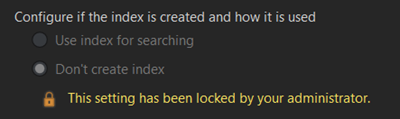
isLocked 属性を false に設定すると、設定のデフォルト値を制御できますが、ユーザーがその設定を変更できます。
UseLocalHelp 設定
<UseLocalHelp isLocked="false">false</UseLocalHelp>この例では、UseLocalHelp エレメントは [ヘルプ ソース] 設定に対応しています。アクセスするには、開始ページまたは [プロジェクト] タブの [設定] をクリックし、[オプション] > [一般] をクリックします。 UseLocalHelp は true に設定されているため、ArcGIS AllSource の新しいインストールのデフォルト値は [コンピューターのオフライン ヘルプ] です。 isLocked 属性が false に設定されているため、ユーザーは後で設定を変更できます。

注意:
ロック解除設定のデフォルト値は、ArcGIS AllSource の新しいインストールでのみ使用されます。 ユーザーが ArcGIS AllSource を実行した後で settingsConfig ファイルを使用するようにコンピューターを構成した場合、ユーザーは標準のデフォルト値を確立しているため、ファイル内のデフォルト値は使用されません。 settingsConfig ファイル内で isLocked="true" を設定することによってのみ設定を強制的に実行できます。
使用可能なアプリケーション設定
アプリケーション設定の完全なリストと、Pro.settingsConfig ファイル内でこれらの設定が属している場所を「管理者制御に使用可能な設定」で確認できます。